迅雷作为一款功能强大的下载工具,深受广大用户的喜爱。除了高效的下载速度和丰富的资源管理功能外,迅雷还提供了一些贴心的小功能,比如设置下载完成后的提示音。这个功能不仅能让用户及时了解下载状态,还能为使用过程增添一些趣味性。那么,如何在迅雷中开启并设置下载完成后播放提示音呢?本文将为您详细介绍具体的操作步骤。
第一步:进入迅雷的设置界面
首先,确保您的电脑上已经安装了迅雷软件,并且正在运行。打开迅雷后,点击顶部菜单栏中的“工具”选项,在下拉菜单中选择“设置”。这样会弹出一个设置窗口,这是您进行各种个性化设置的地方。
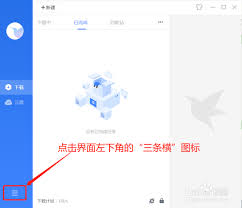
第二步:找到提示音设置选项
在设置窗口中,左侧有一列功能分类,请找到并点击“消息通知”这一项。在这个页面中,您可以查看和调整与通知相关的各项设置。继续向下滚动,您会看到一个名为“下载完成提示音”的选项。
第三步:启用提示音功能
默认情况下,“下载完成提示音”可能是关闭的。勾选该选项以启用提示音功能。此时,您会发现右侧出现了一个新的区域,可以对提示音进行进一步的自定义设置。
第四步:选择或上传提示音文件
在“下载完成提示音”下方,有一个下拉菜单,提供了几种系统自带的提示音供您选择。如果您希望使用更加个性化的音效,可以选择“自定义提示音”选项,然后通过点击右侧的按钮上传您喜欢的音频文件(支持常见的音频格式如mp3、wav等)。
第五步:保存设置并测试效果
完成上述设置后,点击窗口底部的“确定”按钮保存更改。为了验证设置是否生效,您可以手动启动一次下载任务,待其完成后观察是否有提示音响起。如果一切正常,说明您的设置成功了!
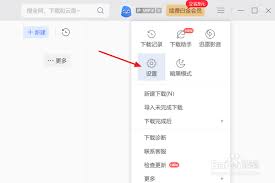
总结
通过以上步骤,您就可以轻松地在迅雷中设置下载完成后播放提示音的功能。这不仅能帮助您更高效地管理下载任务,还能让您的使用体验更加丰富和有趣。希望本文能够帮到您!如果您还有其他问题或需要进一步的帮助,请随时查阅迅雷的官方文档或联系客服支持。






















